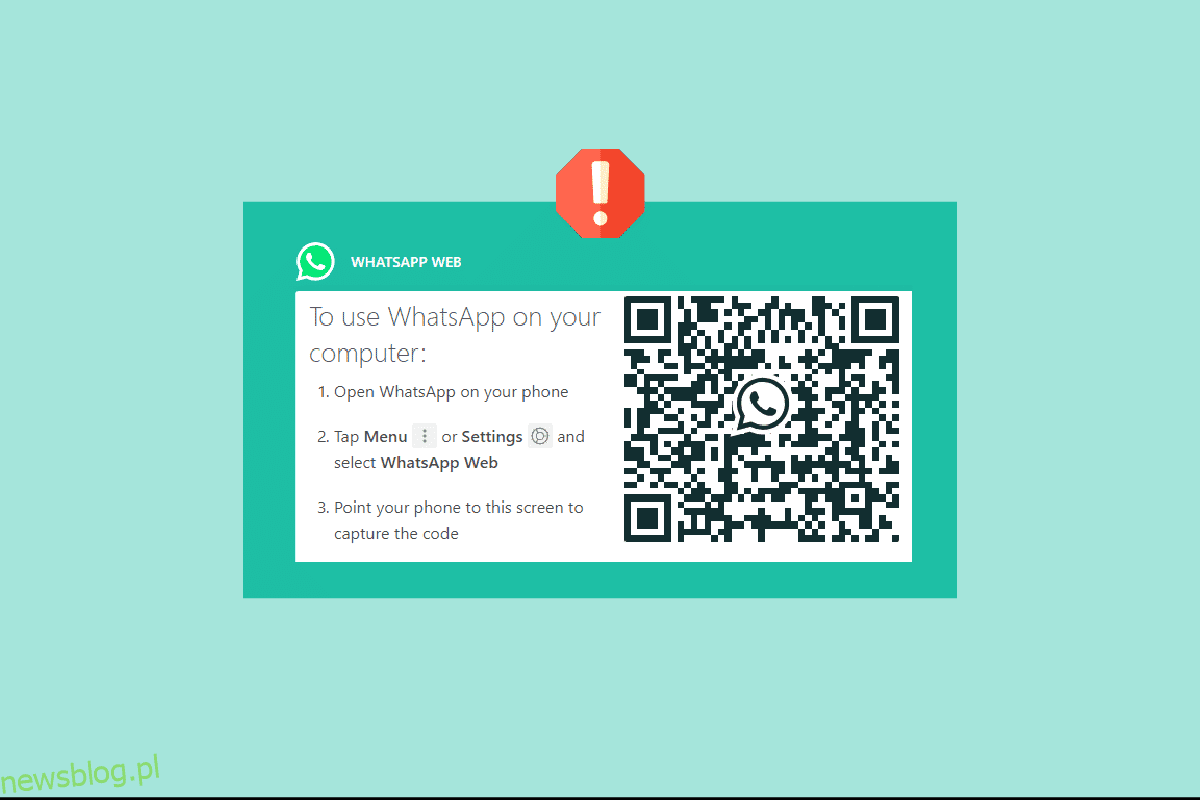WhatsApp połączył ludzi z całego świata w sieci. Komunikacja na WhatsApp jest niezwykle prosta. Nie wspominając już o możliwości prowadzenia rozmów wideo i rozmów głosowych na platformie. Chociaż istnieje dedykowana aplikacja dla WhatsApp do użytku na Androidzie lub iOS, użytkownicy komputerów stacjonarnych mogą również cieszyć się czatowaniem na swoich systemach za pomocą WhatsApp web. Sieć WhatsApp pozwala użytkownikom wysyłać wiadomości i obsługiwać połączenia bezpośrednio z ich komputerów. Jest to bezpłatna aplikacja dostępna na całym świecie, która wymaga połączenia z Internetem. Korzystanie z sieci WhatsApp jest tak proste, jak korzystanie z aplikacji. Chociaż jest to wielki atut, czasami funkcje platformy internetowej mogą powodować pewne problemy, takie jak niedziałający kod QR WhatsApp na komputerze z systemem Windows. Jeśli jesteś osobą, która napotyka ten sam błąd na pulpicie, to trafiłeś we właściwe miejsce. W naszym dzisiejszym dokumencie omówimy różne metody, które mogą pomóc w rozwiązaniu problemu z brakiem ładowania kodu QR WhatsApp. Wcześniej omówimy również przyczyny, które prowadzą do tego błędu. Zacznijmy od razu od naszego przewodnika i znajdźmy idealne rozwiązanie problemu z kodem QR dla Twojej sieci WhatsApp.

Spis treści:
Jak naprawić kod QR WhatsApp Web, który nie działa na komputerze z systemem Windows
Często występuje błąd kodu QR w sieci WhatsApp. Istnieje kilka przyczyn tego znanego problemu:
- Problemy sprzętowe z urządzeniem.
- Problemy z serwerem WhatsApp.
- Problem z połączeniem internetowym.
- Uszkodzona pamięć podręczna przeglądarki Twojego urządzenia.
- Włączono połączenia VPN lub proxy.
- Nieaktualna wersja przeglądarki.
- Włącz blokowanie reklam na swoim urządzeniu.
- Połączone urządzenia z kontem WhatsApp.
- Rozszerzenia antywirusowe i przeglądarki w Twoim urządzeniu.
Teraz, gdy znasz problemy, które powodują, że kod QR nie działa w sieci WhatsApp, nadszedł czas, aby rozwiązać te problemy za pomocą kilku skutecznych poprawek podanych poniżej:
Metoda 1: Rozwiąż problemy ze sprzętem
W przypadku problemów z kodem QR w sieci WhatsApp musisz zacząć od sprawdzenia sprzętu swojego urządzenia. Jeśli kamera Twojego urządzenia nie działa, nie zeskanuje czarno-białych kwadratów kodu QR. Dlatego musisz postępować zgodnie z instrukcjami podanymi poniżej, aby rozwiązać ten problem:
- Oczyść ekran monitora urządzenia, aby upewnić się, że nie ma na nim drobinek kurzu.
- Upewnij się również, że kursor myszy nie znajduje się na kodzie QR, aby rozwiązać problem.
- Powinieneś także wyczyścić obiektyw aparatu w telefonie, aby umożliwić skanowanie bez żadnych przerw.
Metoda 2: Monitoruj awarię serwera WhatsApp
Musisz także sprawdzić status serwera WhatsApp i poczekać, jeśli wystąpi jakakolwiek awaria, aby rozwiązać problem ze skanerem WhatsApp. Przez większość czasu WhatsApp napotyka problemy techniczne, przez które niektóre funkcje aplikacji przestają działać. Jeśli tak, musisz poczekać, aż problem techniczny zostanie rozwiązany przez profesjonalistów, a następnie ponownie spróbować użyć kodu QR w sieci WhatsApp. Aby sprawdzić serwer oprogramowania, możesz odwiedzić witryny takie jak Detektor dolny który dostarczy Ci informacje o awariach zgłoszonych w aplikacji w ciągu 24 godzin.

Metoda 3: Rozwiąż problemy z połączeniem internetowym
Korzystanie z sieci WhatsApp wymaga dobrego połączenia internetowego. Zarówno telefon komórkowy, jak i komputer powinny mieć dobrą łączność z Internetem. Jeśli urządzenie nie jest podłączone do Internetu lub ma słabe połączenie, musisz natychmiast rozwiązać problem. Jeśli masz problemy z Internetem w swoim systemie, możesz skorzystać z pomocy naszego przewodnika Nie możesz połączyć się z Internetem? Napraw swoje połączenie internetowe! Artykuł dobrze Cię poprowadzi i pomoże od razu rozwiązać problemy z Internetem.

Uwaga: Pokazaliśmy przeglądarkę Google Chrome jako przykład w poniższych metodach.
Metoda 4: Uruchom ponownie WhatsApp Web
Jeśli problem z kodem QR WhatsApp Web nie działa na komputerze z systemem Windows, musisz ponownie uruchomić WhatsApp Web w swoim systemie. Ta metoda wykluczy możliwość wystąpienia usterek w sieci WhatsApp. Wyeliminuje to również możliwość wystąpienia błędu w oprogramowaniu internetowym WhatsApp. Możesz więc po prostu zrobić to w przeglądarce, klikając ikonę przeładowania znajdującą się obok łącza adresu URL.

Metoda 5: Wyczyść pamięć podręczną przeglądarki
Następna metoda rozwiązania błędu kodu QR w sieci WhatsApp polega na wyczyszczeniu pamięci podręcznej przeglądarki. Przeglądarka, której używasz do ładowania sieci WhatsApp, może być winna z powodu nagromadzonej w niej pamięci podręcznej. Ta pamięć podręczna to w zasadzie przechowywane dane, których przeglądarka używa w celu zwiększenia jej wydajności. Jednak z czasem może ulec uszkodzeniu i uniemożliwić prawidłowe działanie niektórych aplikacji, jak ma to miejsce w przypadku kodu QR w sieci WhatsApp. Musisz więc wyczyścić pamięć podręczną przeglądarki, której możesz spróbować, korzystając z naszego przewodnika Jak wyczyścić pamięć podręczną i pliki cookie w Google Chrome.

Metoda 6: Wyłącz rozszerzenia przeglądarki
Wnioskowanie z rozszerzeń przeglądarki może być również możliwe, jeśli kod QR WhatsApp nie działa, dlatego należy wyłączyć rozszerzenia w przeglądarce. Istnieje wiele rozszerzeń, które spowalniają działanie kodu QR. Musisz więc je wyłączyć, wykonując czynności podane poniżej:
Uwaga: Możesz także usunąć rozszerzenia, jeśli są nieistotne, klikając przycisk Usuń.
1. Otwórz przeglądarkę Google Chrome i kliknij ikonę z trzema kropkami u góry ekranu.

2. Teraz wybierz Więcej narzędzi z menu rozwijanego i kliknij Rozszerzenia.

3. Teraz wyłącz obecne rozszerzenia, w tym przypadku Google Meet Grid View został wyłączony.

Metoda 7: Zaktualizuj przeglądarkę
Problem z niedziałającym skanerem WhatsApp można również rozwiązać, aktualizując przeglądarkę, której używasz. Istnieje możliwość ingerencji przestarzałego sterownika w kod QR w sieci WhatsApp. Dlatego należy natychmiast zaktualizować przeglądarkę, aby wykluczyć taką możliwość. Aktualizacja przeglądarki pomaga również w naprawie błędów i innych drobnych usterek, które mogą zakłócać działanie sieci WhatsApp. Możesz więc zaktualizować przeglądarkę Google Chrome, wykonując czynności podane poniżej:
1. Otwórz Google Chrome w nowej karcie.
2. Wybierz ikonę z trzema kropkami znajdującą się u góry i rozwiń menu Ustawienia.

3. Kliknij Informacje o Chrome z panelu bocznego. W przypadku oczekującej aktualizacji zostanie ona uruchomiona automatycznie. Jeśli jest prawie aktualny, kliknij Uruchom ponownie, aby go uruchomić.

Metoda 8: Wyłącz połączenia VPN lub proxy
Kolejną rzeczą, o której należy pamiętać, są połączenia VPN lub proxy na urządzeniu. Sieć WhatsApp nie jest zoptymalizowana pod kątem tych połączeń i mogą one również zakłócać jej działanie, powodując, że kod QR WhatsApp nie ładuje się. Dlatego musisz je wyłączyć i w tym celu możesz sprawdzić nasz przewodnik Jak wyłączyć VPN lub serwer proxy w systemie Windows 10.

Metoda 9: Wyłącz blokowanie reklam
Jeśli włączyłeś blokowanie reklam na swoim komputerze, może to zakłócić kod QR i uniemożliwić jego działanie w sieci WhatsApp. Dlatego musisz wyłączyć wszelkie zainstalowane w systemie rozszerzenia przeglądarki lub aplikacje blokujące reklamy, a następnie ponownie załadować stronę.
1. Naciśnij klawisz Windows, wyszukaj swoją przeglądarkę internetową (np. Chrome) i kliknij Otwórz.

2. Wybierz trzy pionowe kropki u góry ekranu, aby wybrać z menu Więcej narzędzi, a następnie Rozszerzenia.

3. Teraz wyłącz przycisk przełączania rozszerzenia AdBlock.

4. Na koniec ponownie załaduj stronę, na której korzystasz z sieci WhatsApp i sprawdź, czy błąd kodu QR został rozwiązany.
Metoda 10: Przełącz się na inną przeglądarkę
Jeśli problem z przeglądarką nie ustąpi i nadal napotykasz kod QR WhatsApp, który nie działa w systemie Windows, powinieneś spróbować przełączyć się na zupełnie inną przeglądarkę. Zmiana przeglądarki może pomóc na wiele sposobów, a na pewno w rozwiązaniu błędu kodu QR. Tak więc, jeśli używasz Google Chrome do uruchamiania sieci WhatsApp, możesz się przełączyć Opera lub Firefoxa.

Metoda 11: Wyłącz przyspieszenie sprzętowe
Akceleracja sprzętowa w komputerze wykorzystuje procesor graficzny Twojego systemu do uruchamiania grafiki w przeglądarce Google Chrome. Jeśli więc problem z niedziałającym kodem QR WhatsApp nadal nie został rozwiązany, spróbuj wyłączyć akcelerację sprzętową na swoim urządzeniu, wykonując czynności podane poniżej:
1. Z menu Start uruchom Google Chrome.
2. Aby otworzyć Menu, kliknij ikonę z trzema kropkami.

3. Uruchom Ustawienia z wyświetlonego menu.

4. Wybierz System z menu podanego w lewym panelu.

5. Teraz wyłącz opcję Użyj przyspieszenia sprzętowego, gdy jest dostępna.

Metoda 12: Odłącz inne urządzenia
Możesz również napotkać problem z niedziałającym skanerem WhatsApp, jeśli połączyłeś swoje konto WhatsApp z innymi posiadanymi urządzeniami lub przeglądarkami. Dlatego musisz odłączyć wszystkie te urządzenia od swojego konta WhatsApp, wykonując poniższe czynności:
Uwaga: Poniższe czynności zostały wykonane na iPhonie.
1. Uruchom aplikację WhatsApp na swoim urządzeniu.

2. Stuknij w Ustawienia na dole.

3. Teraz przejdź do Połączonych urządzeń i dotknij go.

4. Następnie dotknij przeglądarki lub urządzenia, które chcesz odłączyć i naciśnij WYLOGUJ.
5. Po zakończeniu spróbuj użyć kodu QR dla swojej sieci WhatsApp.
Metoda 13: Pobierz WhatsApp na komputer
Jeśli korzystanie z sieci WhatsApp nie działa, możesz spróbować pobrać aplikację WhatsApp na swój komputer. Oficjalny Sieć WhatsAppa oprogramowanie pomoże ci ominąć problem z kodem QR, z którym masz do czynienia podczas korzystania z oprogramowania w przeglądarce.

Metoda 14: Skontaktuj się z pomocą techniczną WhatsApp
Jeśli żadna z metod nie wydaje się działać dla Ciebie i nadal masz problemy z używaniem kodu QR dla sieci WhatsApp. Następnie powinieneś skontaktować się z pomocą techniczną WhatsApp i przekazać problem profesjonaliście. Możesz się skontaktować Wsparcie komunikatora WhatsAppopisz im problem, z którym się borykasz i poczekaj na profesjonalne rozwiązanie od technika.

***
Mamy nadzieję, że nasz przewodnik po internetowym kodzie QR WhatsApp, który nie działa na komputerze z systemem Windows, był dla Ciebie pomocny i udało Ci się rozwiązać problem przy użyciu różnych metod, które podano szczegółowo powyżej. Daj nam znać o swoich cennych sugestiach i prześlij nam swoje pytania, pozostawiając je w sekcji komentarzy poniżej.